
LightPDF編輯能幫您在PDF文件檔中插入本地頁面、空白頁面,或是自訂刪除頁面等。是提高辦公和學習效率的必備工具,趕緊下載試試吧。
免費下載
插入PDF頁面
- 插入空白頁:選擇「頁面」>點擊「插入」>選擇「插入空白頁面」
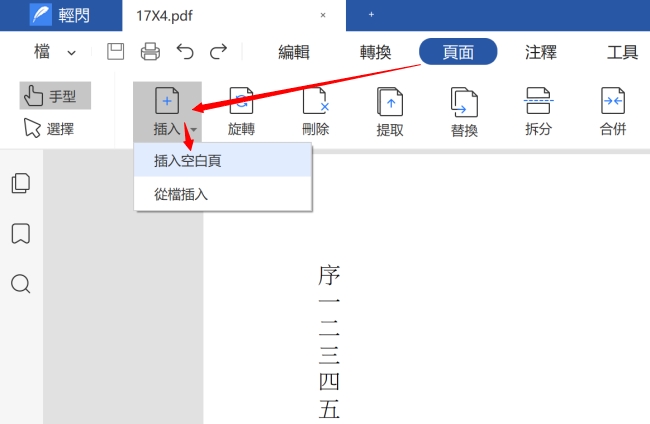 ;
; - 插入檔案(只能插入PDF檔):選擇「頁面」>點擊「插入」>選擇「從檔案插入」>選擇您想插入頁面的範圍和位置>點擊「插入」;
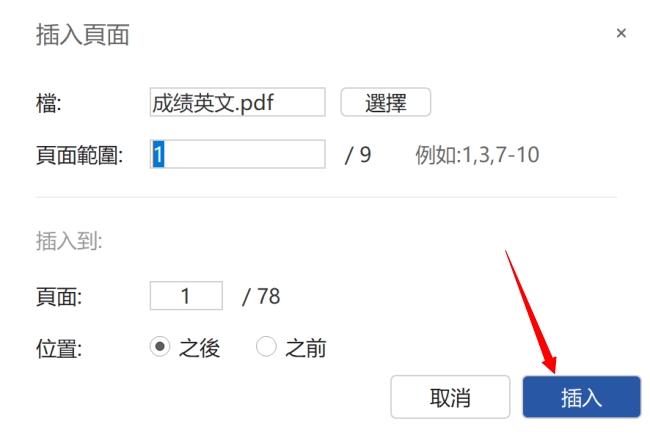
- 在縮略圖操作:點擊左側「縮略圖」按鈕,切換至縮略圖模式>右鍵點擊某一張縮略圖>選中「插入頁面」或「插入檔案」;

刪除PDF頁面
- 刪除頁面:選擇「頁面」>點擊「刪除」>選擇您想刪除的頁面,如「10-200」>點擊「刪除」即可應用;
- 在縮略圖操作:點擊左側「縮略圖」按鈕,切換至縮略圖模式>右鍵點擊某一張縮略圖>選中「刪除頁面」>輸入您想刪除的頁面數,如「2-6」>點擊「刪除」即可;
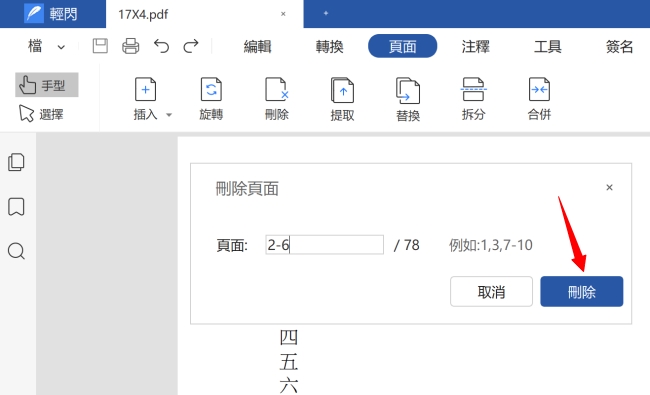
旋轉PDF頁面
- 順時針(方法一):選擇「頁面」>點擊「旋轉」>輸入您想旋轉的頁面碼,如「8-22」>選擇「順時針90度」>確認「旋轉」;
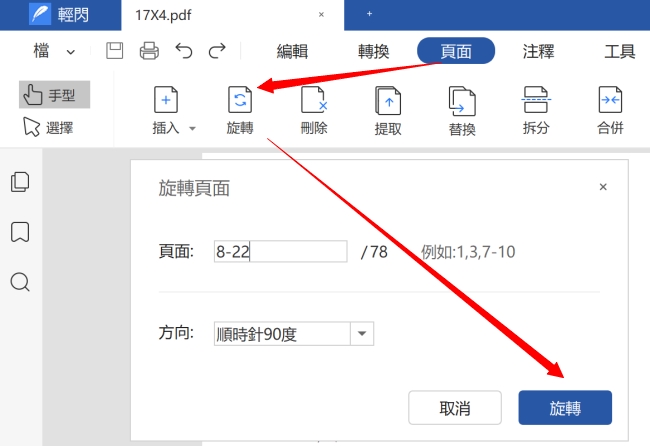
- 順時針(方法二):按右鍵頁面>選擇「順時針旋轉」;
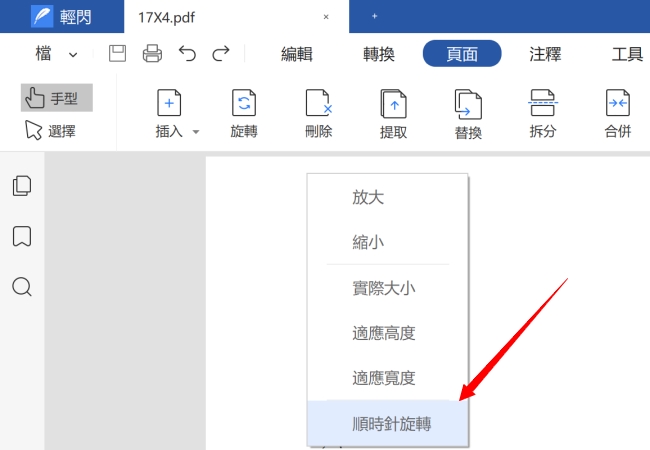
- 逆時針:選擇「頁面」>點擊「旋轉」>輸入您想旋轉的頁面碼,如「8-22」>選擇「逆時針90度」>確認「旋轉」;

- 在縮略圖操作:點擊左側「縮略圖」按鈕,切換至縮略圖模式>右鍵點擊您想旋轉的頁面>選中「順時針旋轉」或「逆時針旋轉」即可;
如果您在使用LightPDF編輯的過程遇到任何問題,請隨時與我們聯繫。
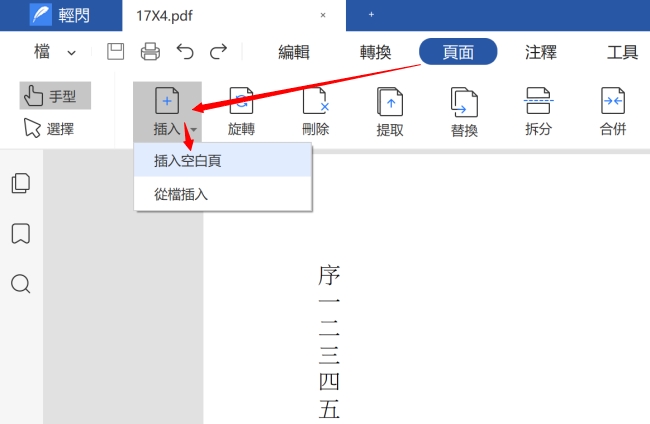 ;
;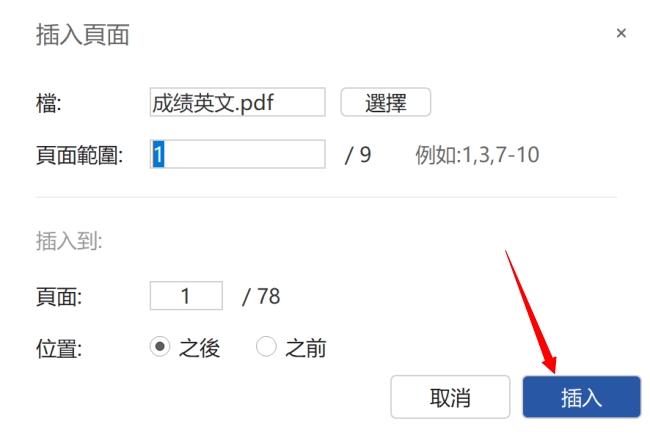

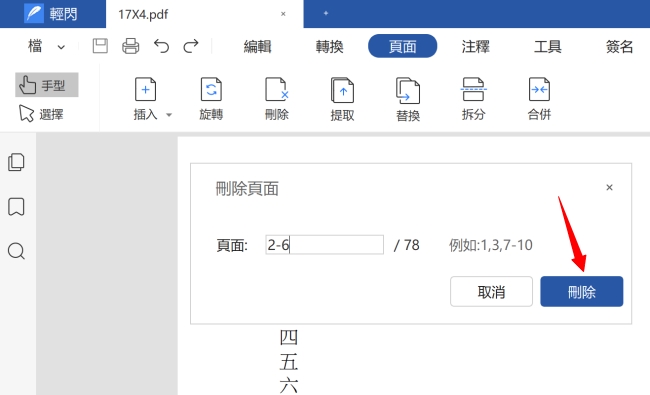
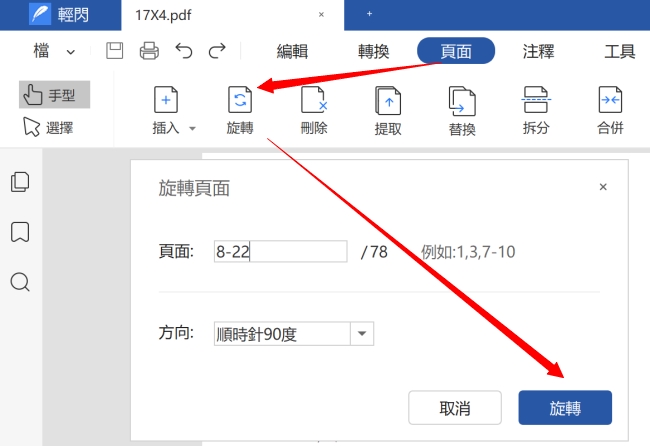
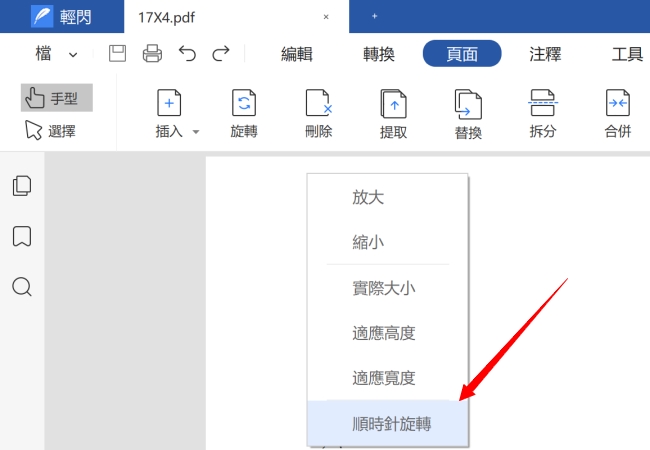

我要評論